调试排错 Java 问题排查之使用IDEA本地调试和远程调试
Debug用来追踪代码的运行流程,通常在程序运行过程中出现异常,启用Debug模式可以分析定位异常发生的位置,以及在运行过程中参数的变化;并且在实际的排错过程中,还会用到Remote Debug。IDEA 相比 Eclipse/STS效率更高,本文主要介绍基于IDEA的Debug和Remote Debug的技巧。
- 调试排错 Java 问题排查之使用IDEA本地调试和远程调试
# Debug开篇
首先看下IDEA中Debug模式下的界面。
如下是在IDEA中启动Debug模式,进入断点后的界面,我这里是Windows,可能和Mac的图标等会有些不一样。就简单说下图中标注的8个地方:
- ① 以Debug模式启动服务,左边的一个按钮则是以Run模式启动。在开发中,我一般会直接启动Debug模式,方便随时调试代码。
- ② 断点:在左边行号栏单击左键,或者快捷键Ctrl+F8 打上/取消断点,断点行的颜色可自己去设置。
- ③ Debug窗口:访问请求到达第一个断点后,会自动激活Debug窗口。如果没有自动激活,可以去设置里设置,如图1.2。
- ④ 调试按钮:一共有8个按钮,调试的主要功能就对应着这几个按钮,鼠标悬停在按钮上可以查看对应的快捷键。在菜单栏Run里可以找到同样的对应的功能,如图1.4。
- ⑤ 服务按钮:可以在这里关闭/启动服务,设置断点等。
- ⑥ 方法调用栈:这里显示了该线程调试所经过的所有方法,勾选右上角的[Show All Frames]按钮,就不会显示其它类库的方法了,否则这里会有一大堆的方法。
- ⑦ Variables:在变量区可以查看当前断点之前的当前方法内的变量。
- ⑧ Watches:查看变量,可以将Variables区中的变量拖到Watches中查看
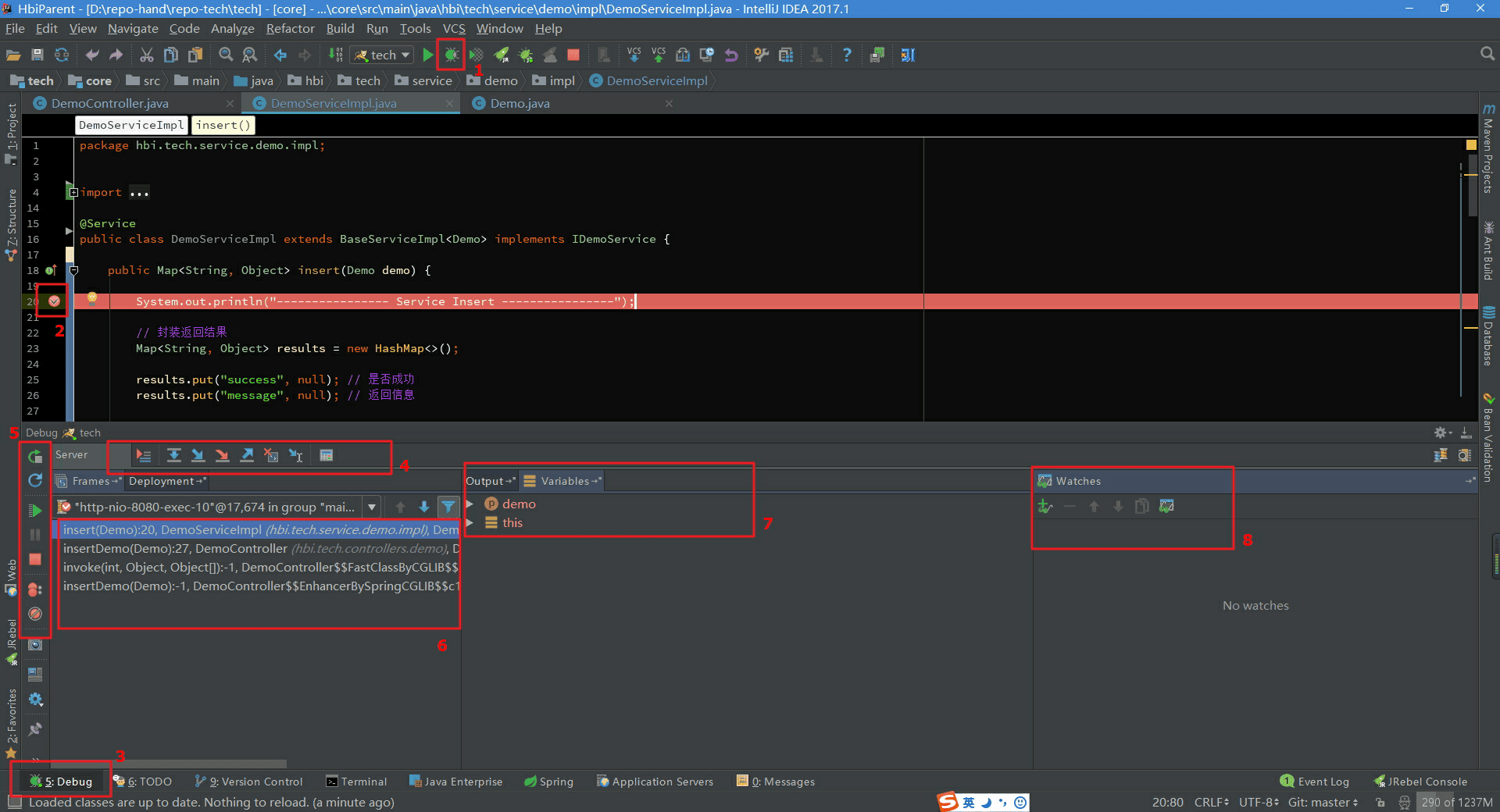
在设置里勾选Show debug window on breakpoint,则请求进入到断点后自动激活Debug窗口
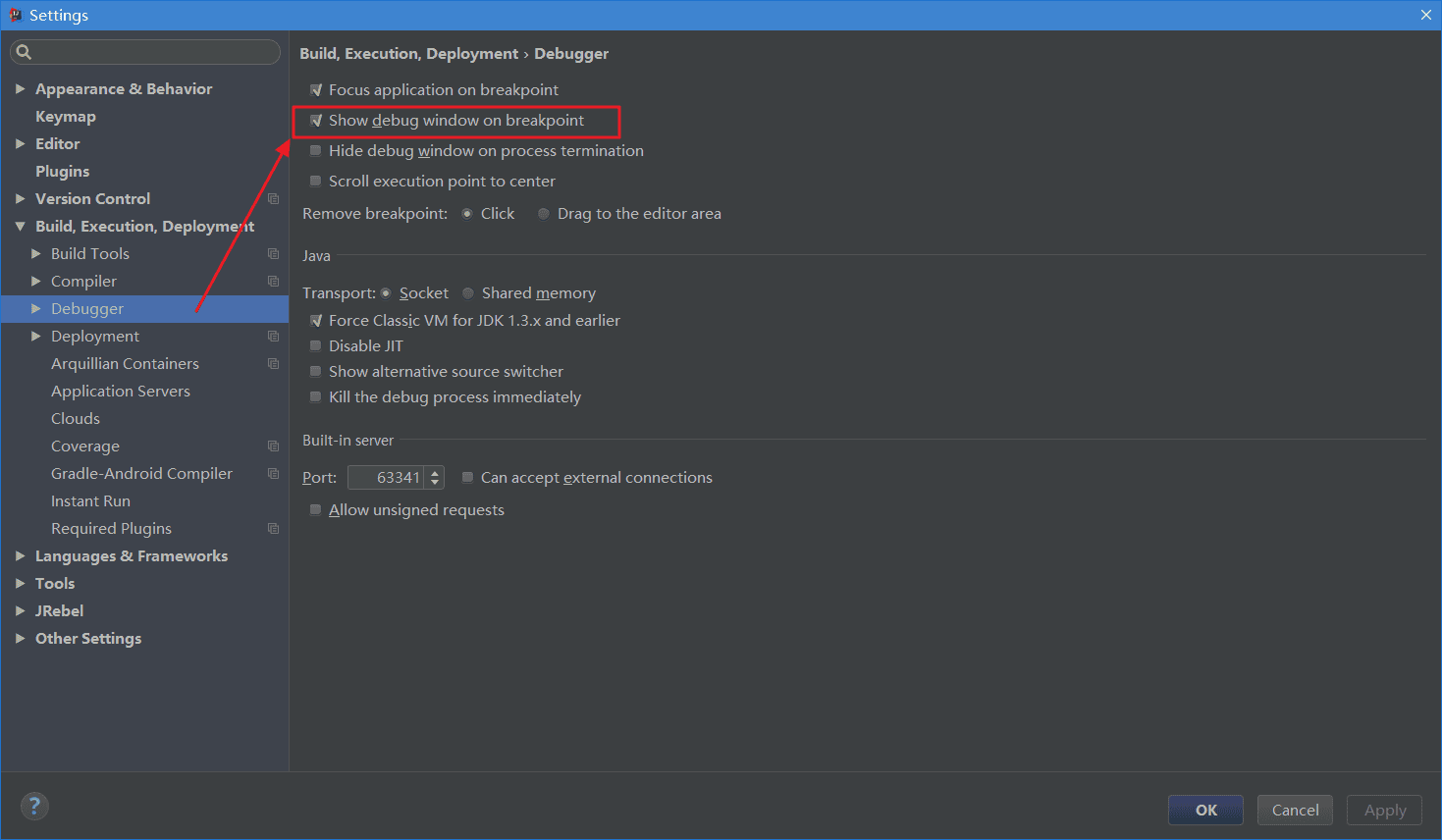
如果你的IDEA底部没有显示工具栏或状态栏,可以在View里打开,显示出工具栏会方便我们使用。可以自己去尝试下这四个选项。
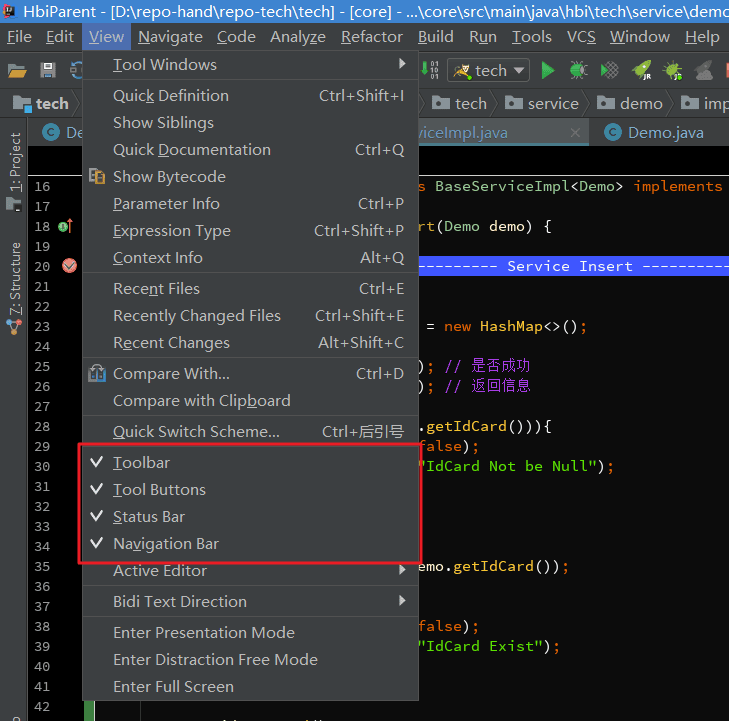
在菜单栏Run里有调试对应的功能,同时可以查看对应的快捷键。
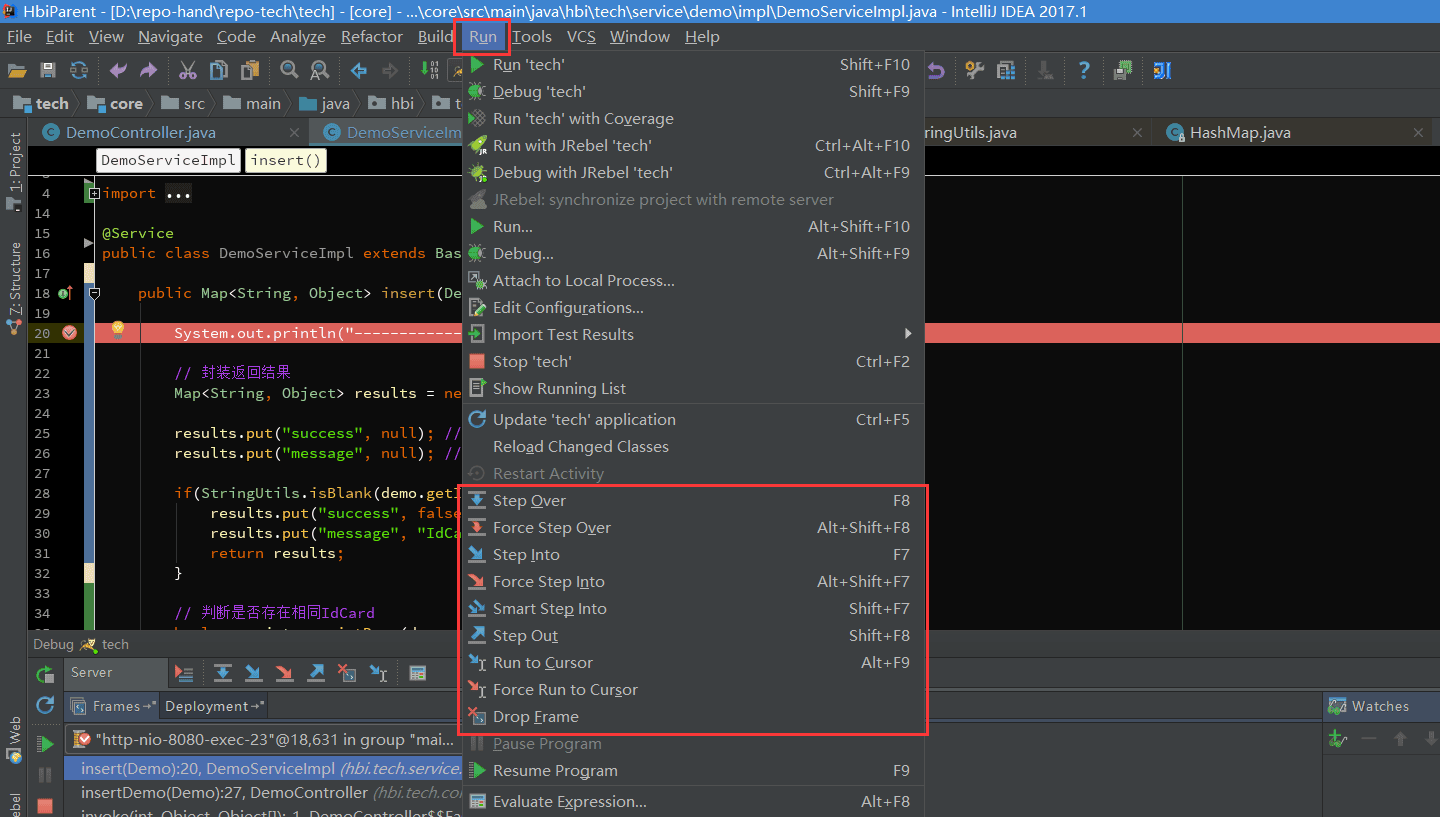
# 基本用法&快捷键
Debug调试的功能主要对应着图一中4和5两组按钮:
- 首先说第一组按钮,共8个按钮,从左到右依次如下:

Show Execution Point(Alt + F10):如果你的光标在其它行或其它页面,点击这个按钮可跳转到当前代码执行的行。Step Over(F8):步过,一行一行地往下走,如果这一行上有方法不会进入方法。Step Into(F7):步入,如果当前行有方法,可以进入方法内部,一般用于进入自定义方法内,不会进入官方类库的方法,如第25行的put方法。Force Step Into(Alt + Shift + F7):强制步入,能进入任何方法,查看底层源码的时候可以用这个进入官方类库的方法。Step Out(Shift + F8):步出,从步入的方法内退出到方法调用处,此时方法已执行完毕,只是还没有完成赋值。Drop Frame(默认无):回退断点,后面章节详细说明。Run to Cursor(Alt + F9):运行到光标处,你可以将光标定位到你需要查看的那一行,然后使用这个功能,代码会运行至光标行,而不需要打断点。Evaluate Expression(Alt + F8):计算表达式,后面章节详细说明。- 第二组按钮,共7个按钮,从上到下依次如下:

Rerun 'xxxx':重新运行程序,会关闭服务后重新启动程序。Update 'tech' application(Ctrl + F5):更新程序,一般在你的代码有改动后可执行这个功能。而这个功能对应的操作则是在服务配置里,如图2.3。Resume Program(F9):恢复程序,比如,你在第20行和25行有两个断点,当前运行至第20行,按F9,则运行到下一个断点(即第25行),再按F9,则运行完整个流程,因为后面已经没有断点了。Pause Program:暂停程序,启用Debug。目前没发现具体用法。Stop 'xxx'(Ctrl + F2):连续按两下,关闭程序。有时候你会发现关闭服务再启动时,报端口被占用,这是因为没完全关闭服务的原因,你就需要查杀所有JVM进程了。View Breakpoints(Ctrl + Shift + F8):查看所有断点,后面章节会涉及到。Mute Breakpoints:哑的断点,选择这个后,所有断点变为灰色,断点失效,按F9则可以直接运行完程序。再次点击,断点变为红色,有效。如果只想使某一个断点失效,可以在断点上右键取消Enabled,则该行断点失效。- 更新程序
On 'Update' actions,执行更新操作时所做的事情,一般选择'Update classes and resources',即更新类和资源文件。
一般配合热部署插件会更好用,如JRebel,这样就不用每次更改代码后还要去重新启动服务。如何激活JRebel,在最后章节附上。
下面的On frame deactivation,在IDEA窗口失去焦点时触发,即一般你从idea切换到浏览器的时候,idea会自动帮你做的事情,一般可以设置Do nothing,频繁切换会比较消耗资源的。
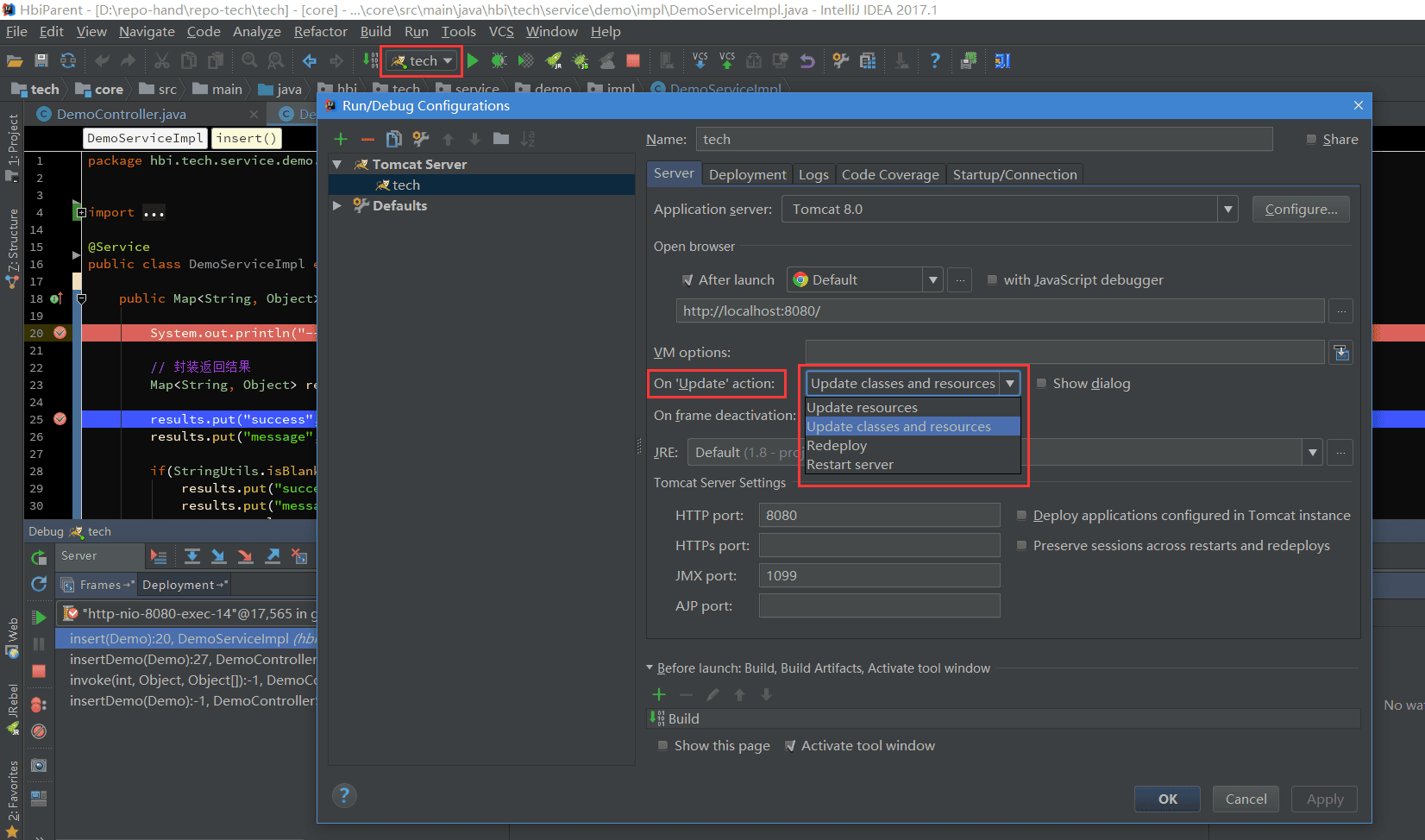
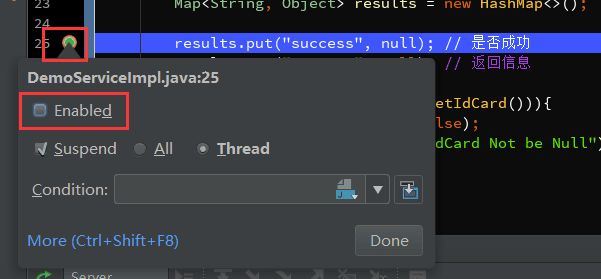
# 变量查看
在Debug过程中,跟踪查看变量的变化是非常必要的,这里就简单说下IDEA中可以查看变量的几个地方,相信大部分人都了解。
- 如下,在IDEA中,参数所在行后面会显示当前变量的值。
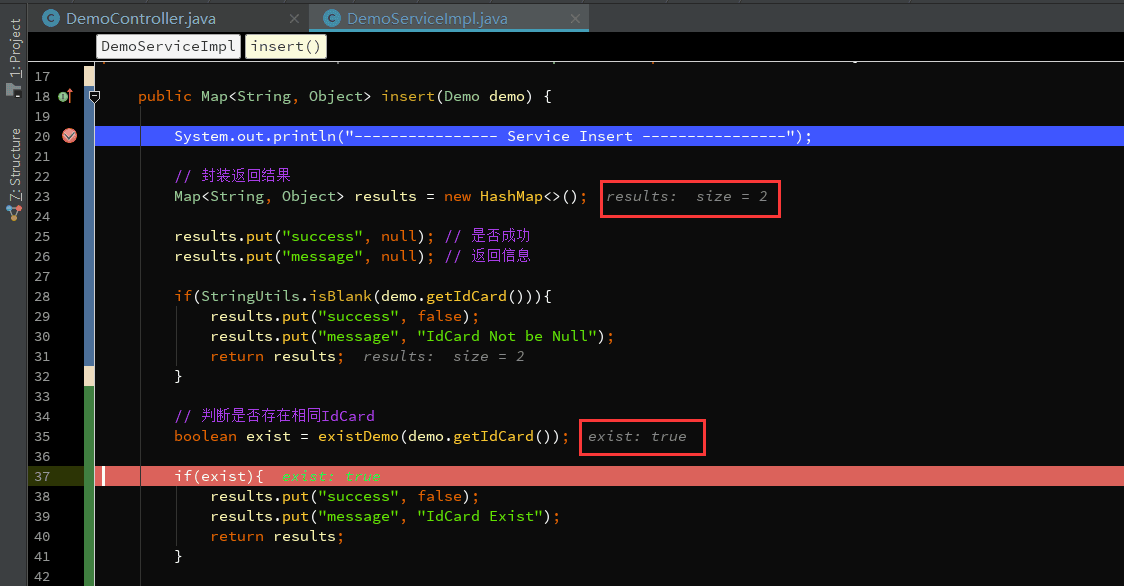
- 光标悬停到参数上,显示当前变量信息。点击打开详情如下图。我一般会使用这种方式,快捷方便。
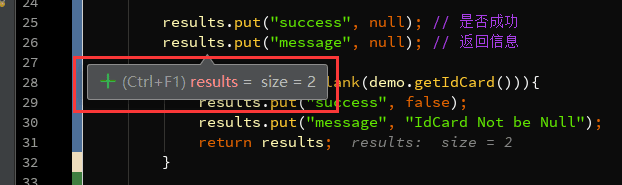
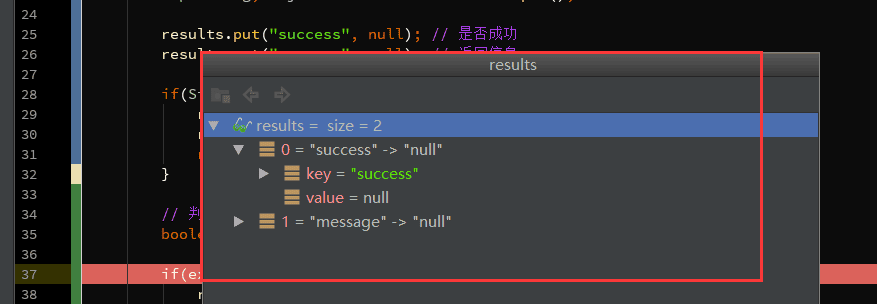
- 在Variables里查看,这里显示当前方法里的所有变量。
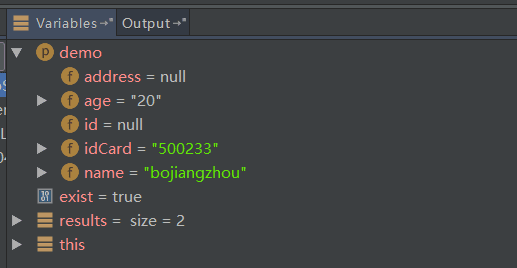
- 在Watches里,点击New Watch,输入需要查看的变量。或者可以从Variables里拖到Watche里查看。
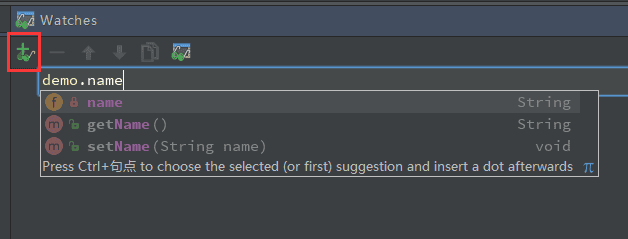
如果你发现你没有Watches,可能在下图所在的地方。
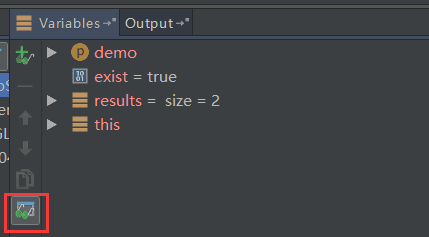
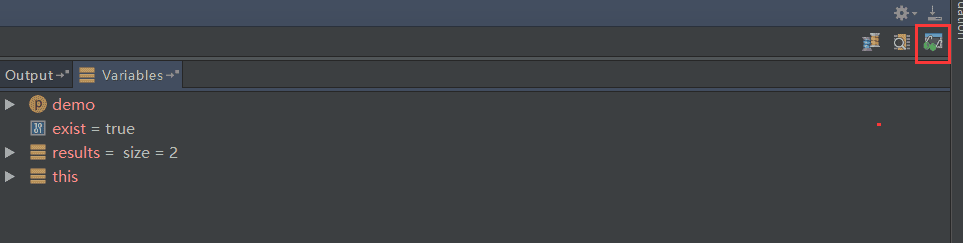
# 计算表达式
在前面提到的计算表达式如下图的按钮,Evaluate Expression (Alt + F8) 。可以使用这个操作在调试过程中计算某个表达式的值,而不用再去打印信息。

- 按Alt + F8或按钮,或者,你可以选中某个表达式再Alt + F8,弹出计算表达式的窗口,如下,回车或点击Evaluate计算表达式的值。
这个表达式不仅可以是一般变量或参数,也可以是方法,当你的一行代码中调用了几个方法时,就可以通过这种方式查看查看某个方法的返回值。
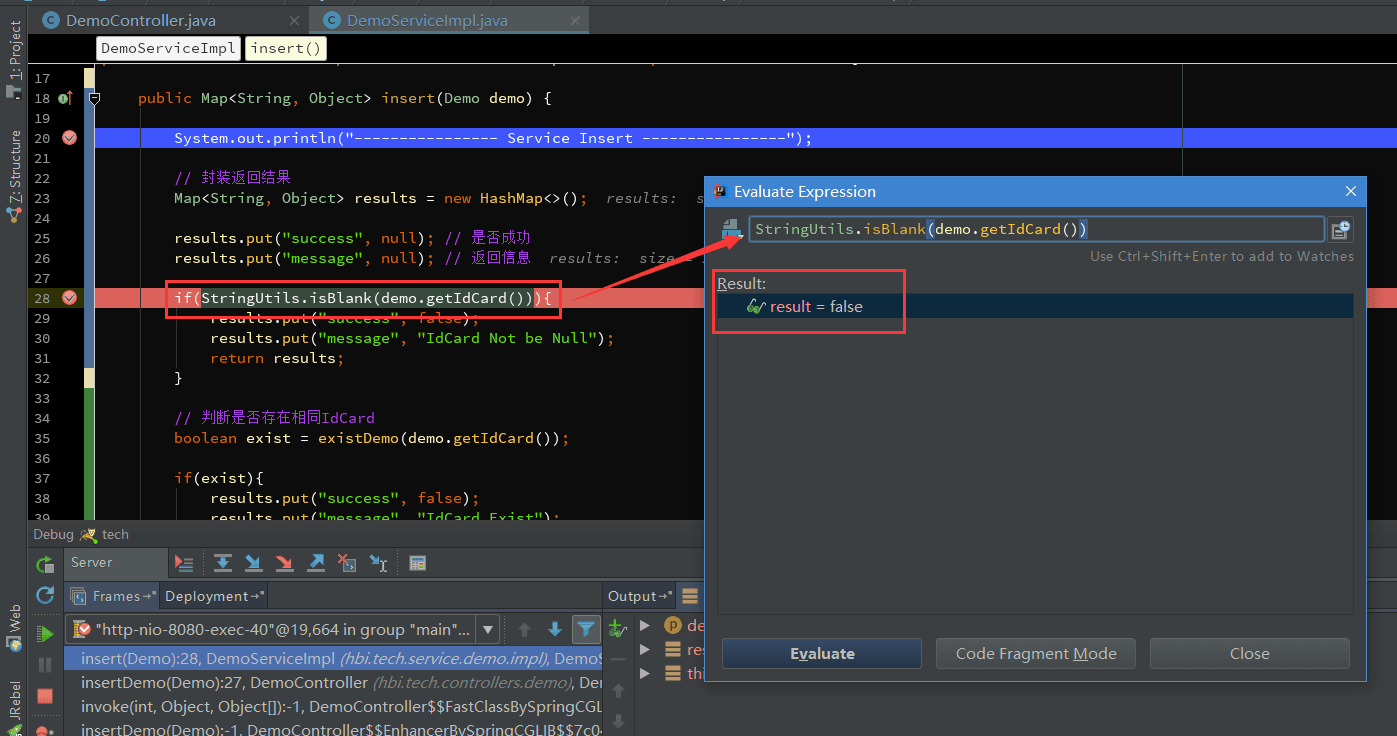
- 设置变量,在计算表达式的框里,可以改变变量的值,这样有时候就能很方便我们去调试各种值的情况了不是。

# 智能步入
想想,一行代码里有好几个方法,怎么只选择某一个方法进入。之前提到过使用Step Into (Alt + F7) 或者 Force Step Into (Alt + Shift + F7)进入到方法内部,但这两个操作会根据方法调用顺序依次进入,这比较麻烦。
那么智能步入就很方便了,智能步入,这个功能在Run里可以看到,Smart Step Into (Shift + F7),如下图
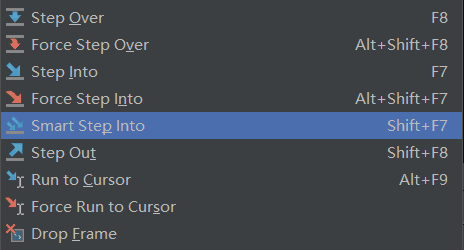
按Shift + F7,会自动定位到当前断点行,并列出需要进入的方法,如图5.2,点击方法进入方法内部。
如果只有一个方法,则直接进入,类似Force Step Into。
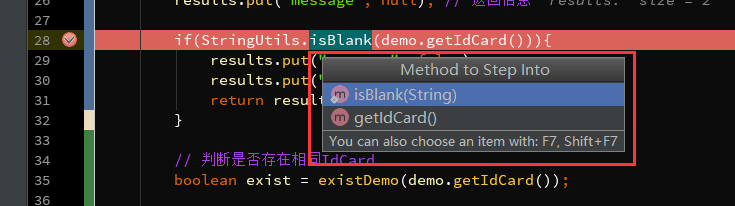
# 断点条件设置
通过设置断点条件,在满足条件时,才停在断点处,否则直接运行。
通常,当我们在遍历一个比较大的集合或数组时,在循环内设置了一个断点,难道我们要一个一个去看变量的值?那肯定很累,说不定你还错过这个值得重新来一次。
- 在断点上右键直接设置当前断点的条件,如下图设置exist为true时断点才生效。
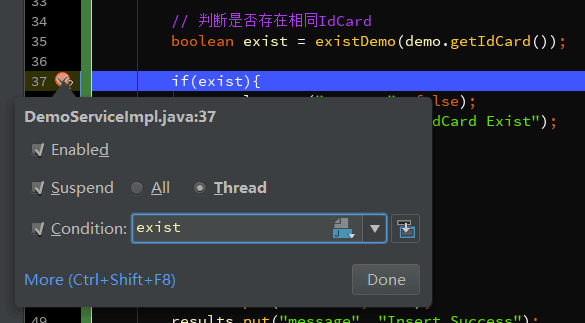
点击View Breakpoints (Ctrl + Shift + F8),查看所有断点
。
- Java Line Breakpoints 显示了所有的断点,在右边勾选Condition,设置断点的条件。
- 勾选Log message to console,则会将当前断点行输出到控制台,如图6.3
- 勾选Evaluate and log,可以在执行这行代码是计算表达式的值,并将结果输出到控制台。
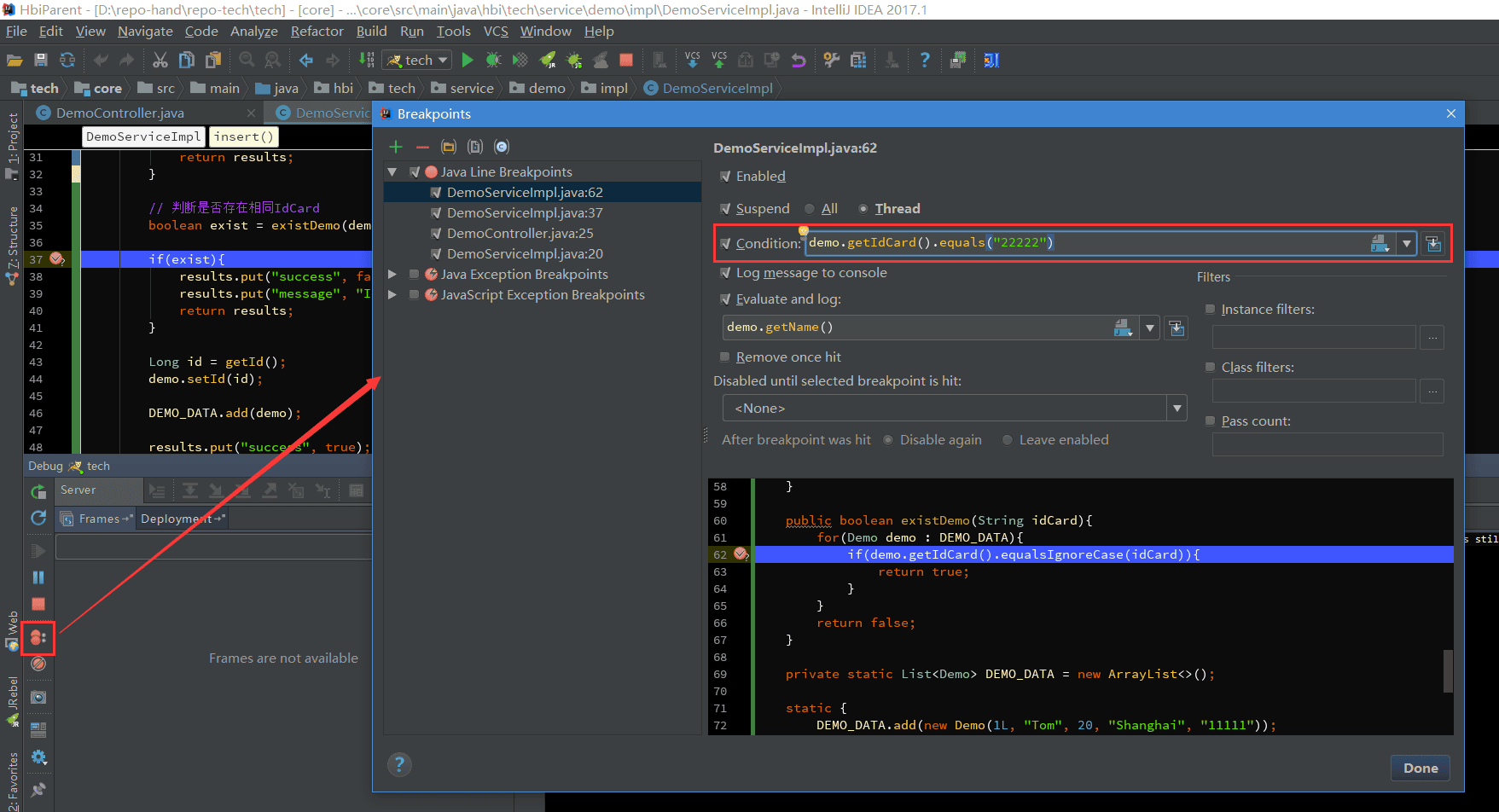

再说说右边的Filters过滤
,这些一般情况下不常用,简单说下意思。
- Instance filters:实例过滤,输入实例ID(如下图中的实例ID),但是我这里没有成功,不知道什么原因,知道的朋友留个言。
- Class filters:类过滤,根据类名过滤,同样没有成功....
- Pass count:用于循环中,如果断点在循环中,可以设置该值,循环多少次后停在断点处,之后的循环都会停在断点处。
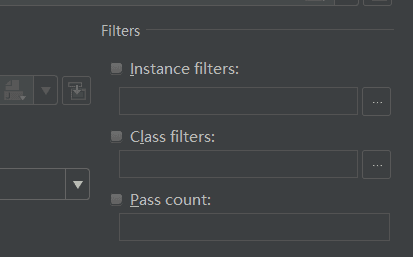
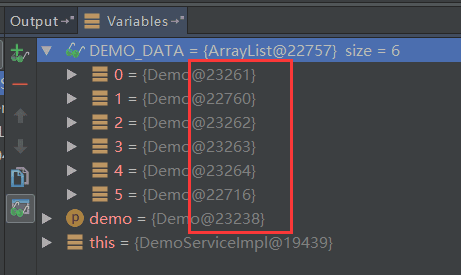
- 异常断点,通过设置异常断点,在程序中出现需要拦截的异常时,会自动定位到异常行。
如下图,点击+号添加Java Exception Breakpoints,添加异常断点。然后输入需要断点的异常类
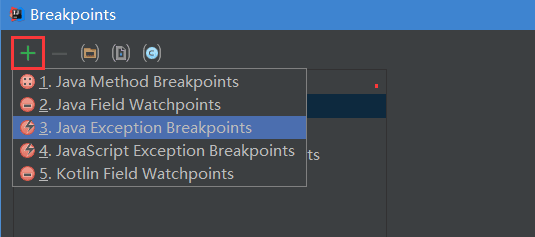
之后可以在Java Exception Breakpoints里看到添加的异常断点。
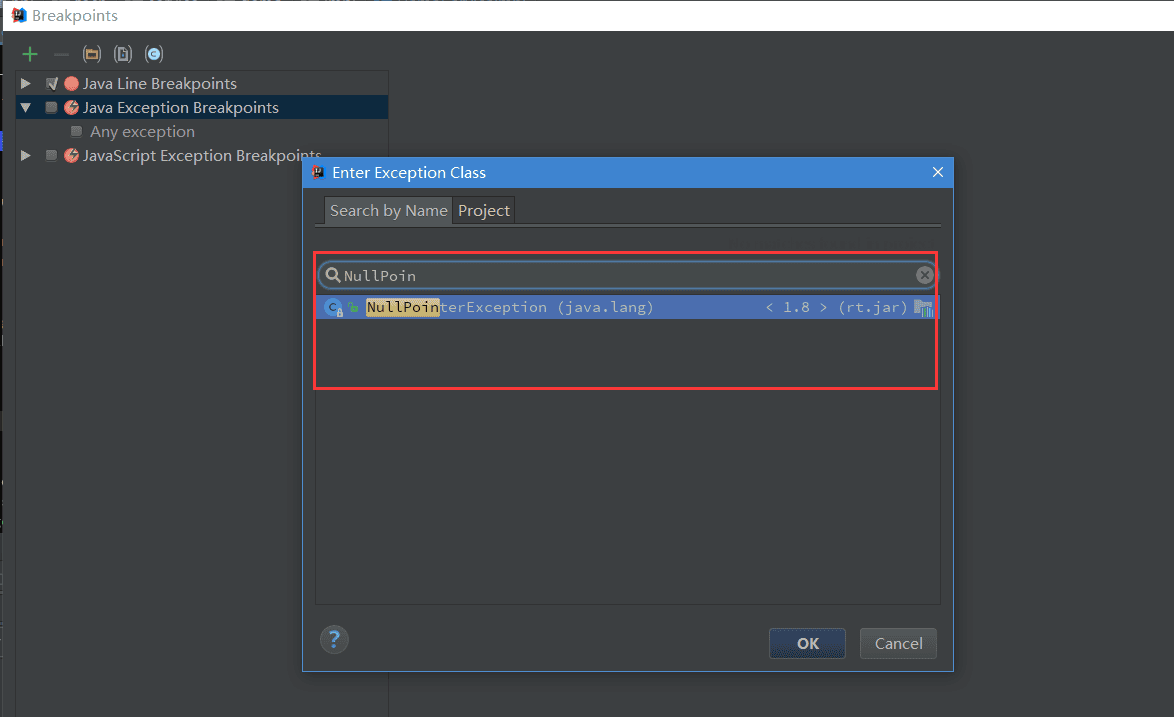
这里添加了一个NullPointerException异常断点,出现空指针异常后,自动定位在空指针异常行。
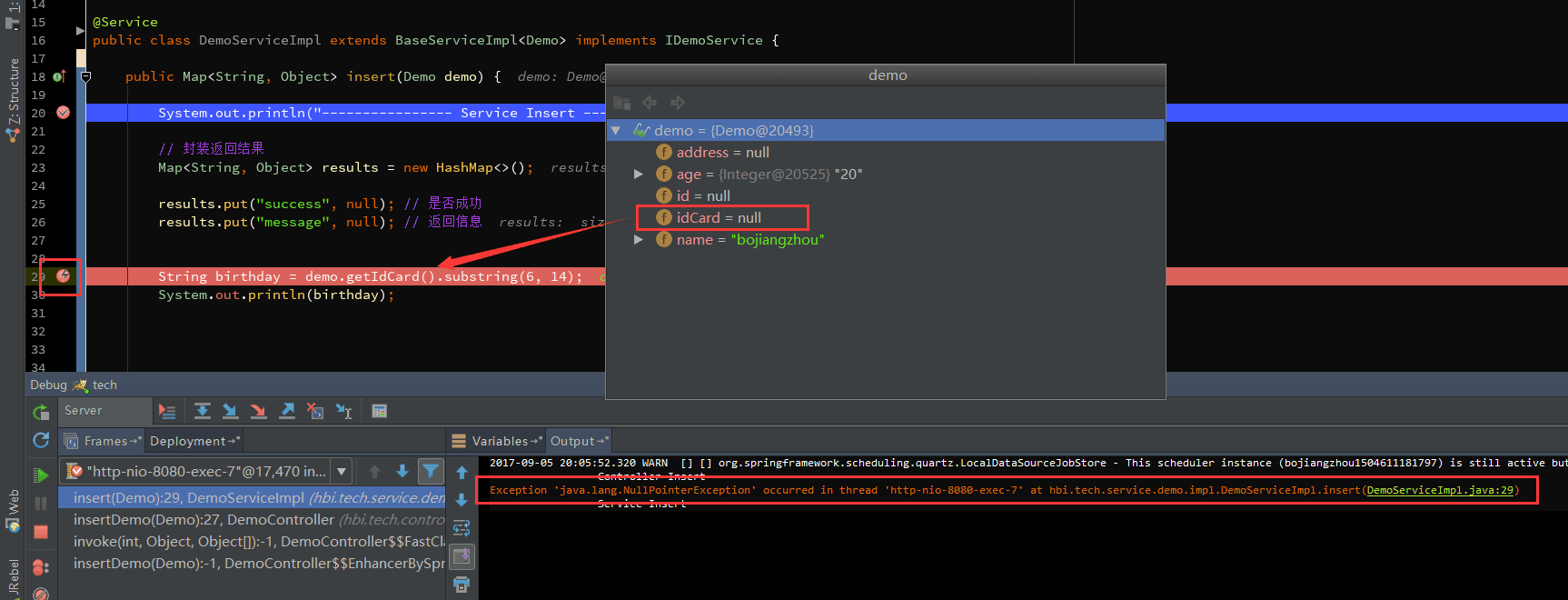
# 多线程调试
一般情况下我们调试的时候是在一个线程中的,一步一步往下走。但有时候你会发现在Debug的时候,想发起另外一个请求都无法进行了?
那是因为IDEA在Debug时默认阻塞级别是ALL,会阻塞其它线程,只有在当前调试线程走完时才会走其它线程。可以在View Breakpoints里选择Thread,如图7.1,然后点击Make Default设置为默认选项。
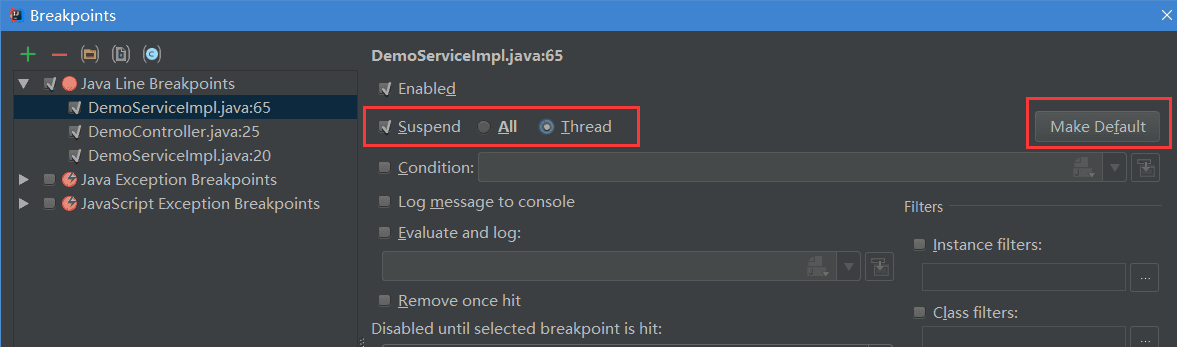
切换线程,在下图中Frames的下拉列表里,可以切换当前的线程,如下我这里有两个Debug的线程,切换另外一个则进入另一个Debug的线程。
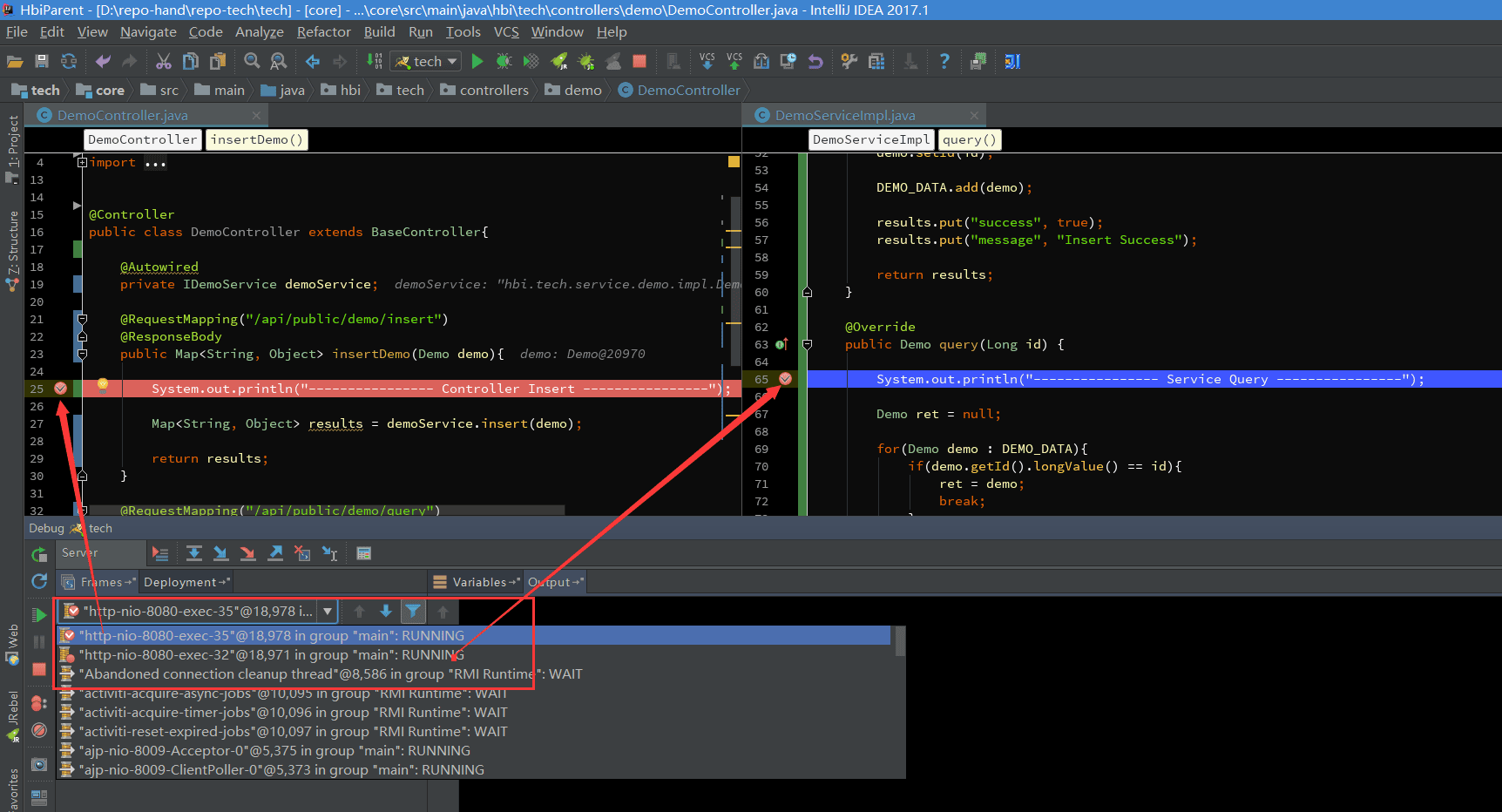
# 回退断点
在调试的时候,想要重新走一下流程而不用再次发起一个请求?
- 首先认识下这个方法调用栈,如图首先请求进入DemoController的insertDemo方法,然后调用insert方法,其它的invoke我们且先不管,最上面的方法是当前断点所在的方法。
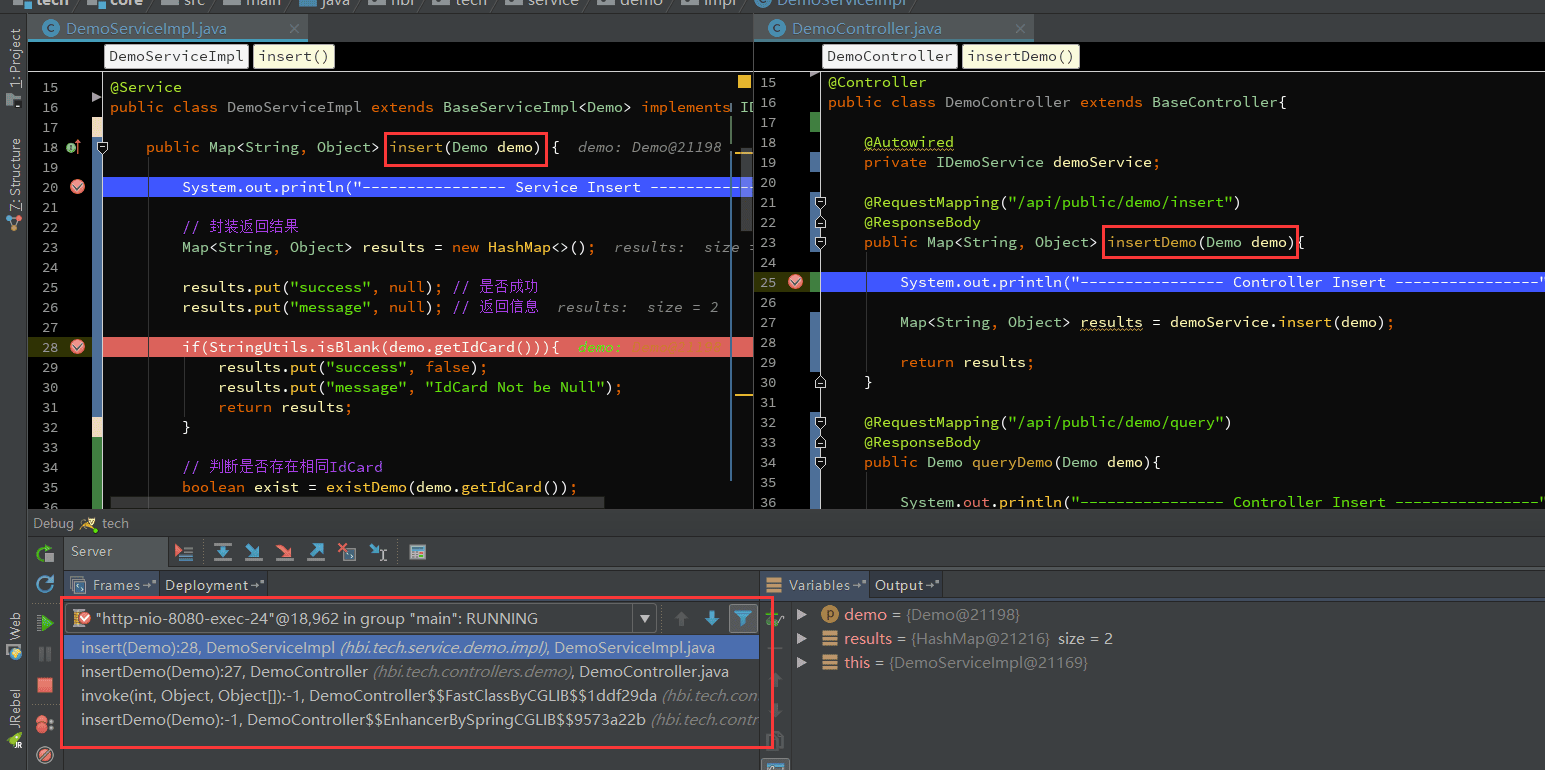
- 断点回退
所谓的断点回退,其实就是回退到上一个方法调用的开始处,在IDEA里测试无法一行一行地回退或回到到上一个断点处,而是回到上一个方法。
回退的方式有两种,一种是Drop Frame按钮,按调用的方法逐步回退,包括三方类库的其它方法
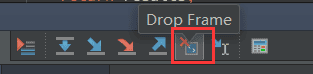
取消Show All Frames按钮会显示三方类库的方法
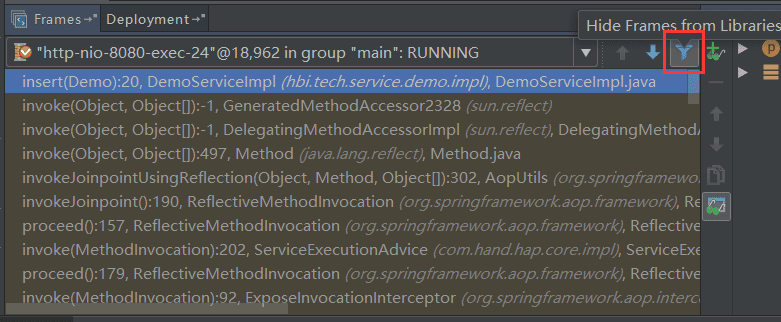
第二种方式,在调用栈方法上选择要回退的方法,右键选择Drop Frame,回退到该方法的上一个方法调用处,此时再按F9(Resume Program),可以看到程序进入到该方法的断点处了。
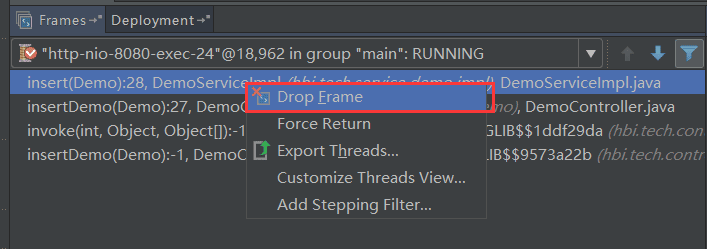
但有一点需要注意,断点回退只能重新走一下流程,之前的某些参数/数据的状态已经改变了的是无法回退到之前的状态的,如对象、集合、更新了数据库数据等等。
# 中断Debug
想要在Debug的时候,中断请求,不要再走剩余的流程了?
有些时候,我们看到传入的参数有误后,不想走后面的流程了,怎么中断这次请求呢(后面的流程要删除数据库数据呢....),难道要关闭服务重新启动程序?嗯,我以前也是这么干的。
确切的说,我也没发现可以直接中断请求的方式(除了关闭服务),但可以通过Force Return,即强制返回来避免后续的流程,如图
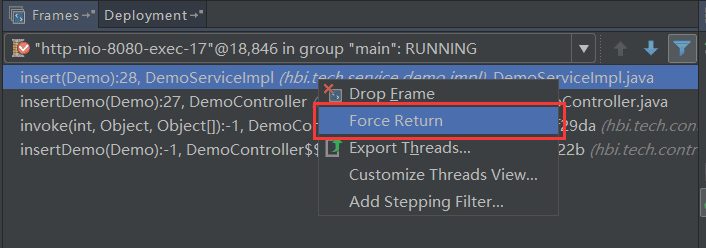
点击Force Return,弹出Return Value的窗口,我这个方法的返回类型为Map,所以,我这里直接返回 results,来强制返回,从而不再进行后续的流程。或者你可以new HashMap<>()。
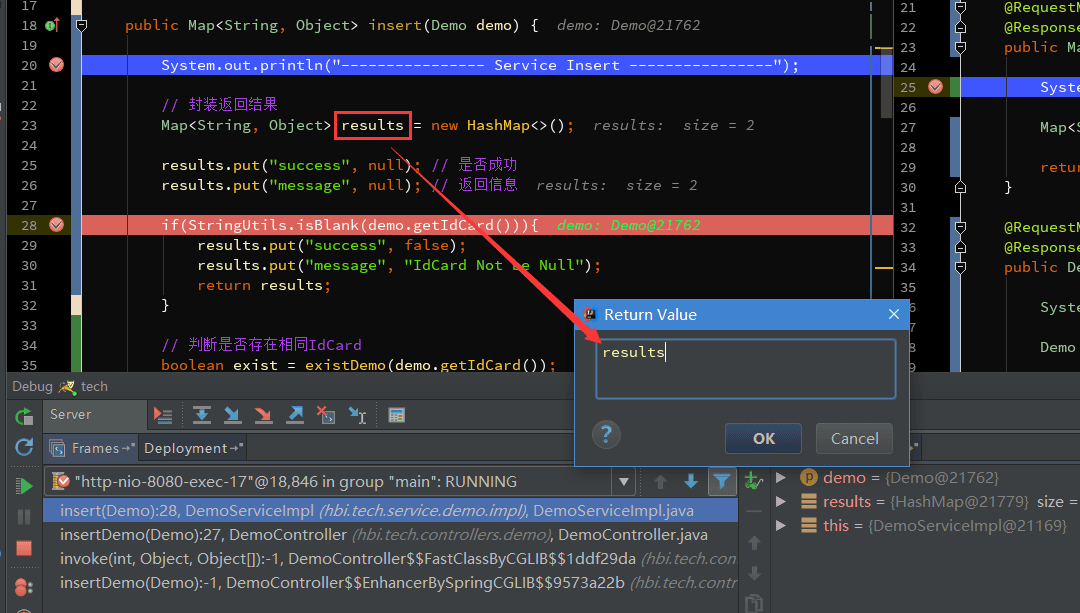
# 远程调试(Remote Debug)
有时候,本地调试的时候没有问题,打包部署到测试环境的时候却爆出一堆莫名其妙的问题,这时该怎么办呢?
# 使用特定JVM参数运行服务端代码
要让远程服务器运行的代码支持远程调试,则启动的时候必须加上特定的JVM参数,这些参数是:
-Xdebug -Xrunjdwp:transport=dt_socket,suspend=n,server=y,address=${debug_port}其中的${debug_port}是用户自定义的,为debug端口,本例以5555端口为例。
本人在这里踩过一个坑,必须要说一下。在使用公司内部的自动化部署平台NDP进行应用部署时,该平台号称支持远程调试,只需要在某个配置页面配置一下调试端口号(没有填写任何IP相关的信息),并且重新发布一下应用即可。事实上也可以发现,上述JVM参数中唯一可变的就是${debug_port}。但是实际在本地连接时发现却始终连不上5555 的调试端口,仔细排查才发现,下面截取了NDP发布的应用所有JVM参数列表中与远程调试相关的JVM启动参数如下:
-Xdebug -Xrunjdwp:transport=dt_socket,suspend=n,server=y,address=127.0.0.1:5555将address设置为127.0.0.1:5555,表示将调试端口限制为本地访问,远程无法访问,这个应该是NDP平台的一个bug,我们在自己设置JVM的启动参数时也需要格外注意。
如果只是临时调试,在端口号前面不要加上限制访问的IP地址,调试完成之后,将上述JVM参数去除掉之后重新发布下,防范开放远程调试端口可能带来的安全风险。
# 本地连接远程服务器debug端口
打开Intellij IDEA,在顶部靠右的地方选择”Edit Configurations…”,进去之后点击+号,选择”Remote”,按照下图的只是填写红框内的内容,其中Name填写名称,这里为remote webserver,host为远程代码运行的机器的ip/hostname,port为上一步指定的debug_port,本例是5555。然后点击Apply,最后点击OK即可
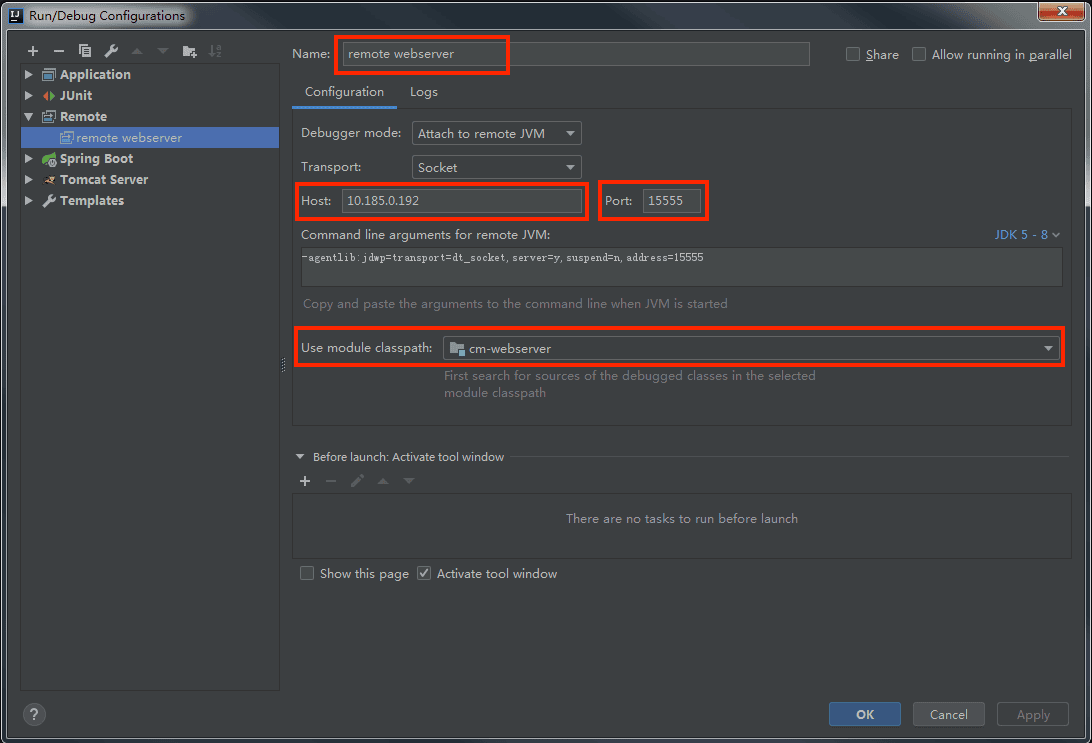
现在在上一步选择”Edit Configurations…”的下拉框的位置选择上一步创建的remote webserver,然后点击右边的debug按钮(长的像臭虫那个),看控制台日志,如果出现类似“Connected to the target VM, address: ‘xx.xx.xx.xx:5555’, transport: ‘socket’”的字样,就表示连接成功过了。我这里实际显示的内容如下:
Connected to the target VM, address: '10.185.0.192:15555', transport: 'socket'# 设置断点,开始调试
远程debug模式已经开启,现在可以在需要调试的代码中打断点了,比如:
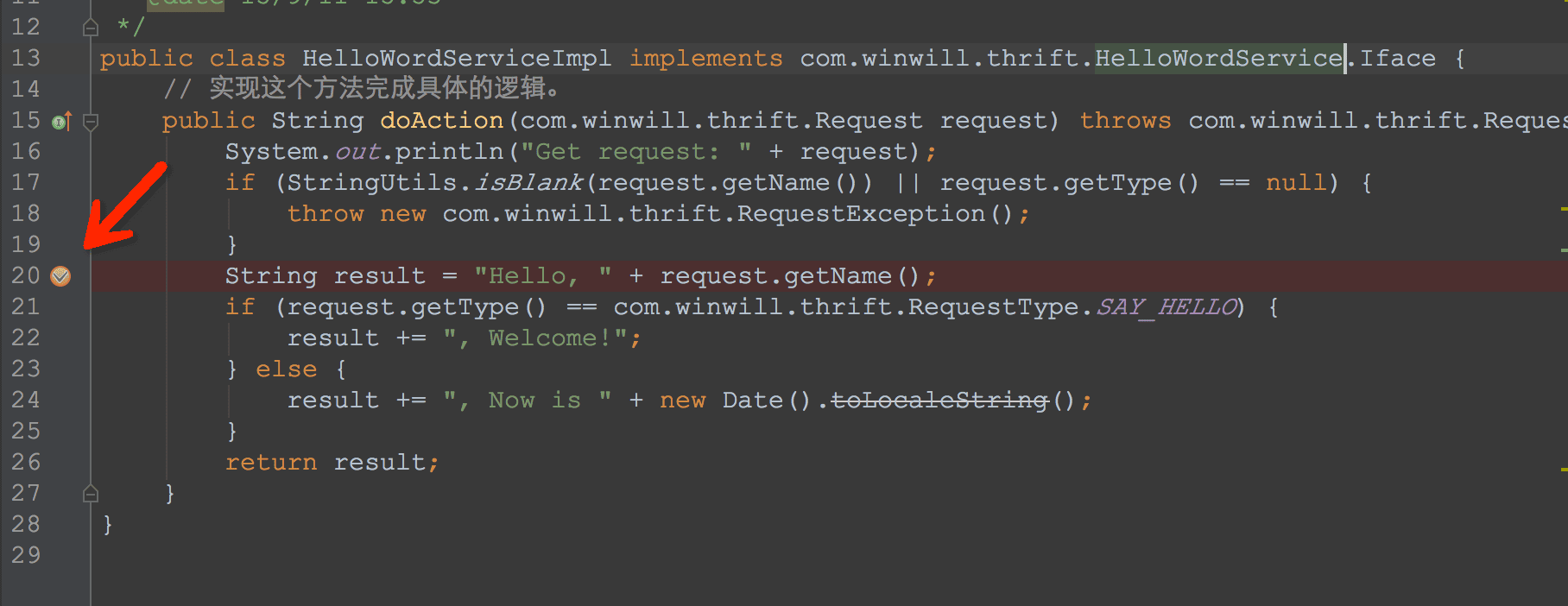
如图中所示,如果断点内有√,则表示选取的断点正确。
现在在本地发送一个到远程服务器的请求,看本地控制台的bug界面,划到debugger这个标签,可以看到当前远程服务的内部状态(各种变量)已经全部显示出来了,并且在刚才设置了断点的地方,也显示了该行的变量值。
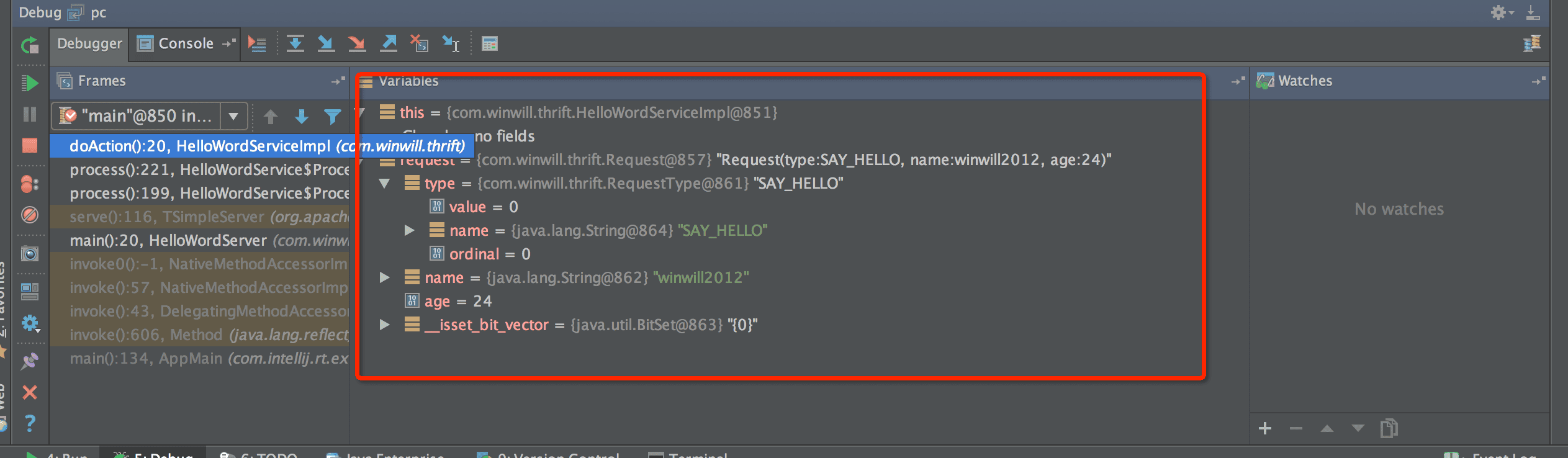
备注:需要注意的是,用于远程debug的代码必须与远程部署的代码完全一致,不能发生任何的修改,否则打上的断点将无法命中,切记切记。
# 参考文章
- 前面9个部分,主要总结自 https://www.cnblogs.com/diaobiyong/p/10682996.html
- 远程调试,主要整理自 https://www.jianshu.com/p/302dc10217c0